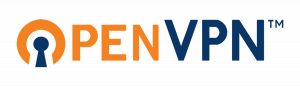როგორ გავხსნათ საქაღალდის პარამეტრები Windows 11-ში
ეს სტატია გაჩვენებთ, თუ როგორ უნდა შეცვალოთ საქაღალდეების პარამეტრები Windows 11-ში. რადიკალური Start მენიუს გარდა, Windows 11-ს გააჩნია ახალი File Explorer, რომელიც საბოლოოდ ჩაანაცვლებს Microsoft-ს 2012 წელს შემოღებულს.
რეკლამა
Folder Options არის ერთ-ერთი ყველაზე მნიშვნელოვანი კონფიგურაციის ინსტრუმენტი. ის შეიძლება გამოყენებულ იქნას ნაგულისხმევი ფაილ მენეჯერის წვრილმარცვლოვანი რეგულირებისთვის. მაგალითად, შეგიძლიათ გააკეთოთ ის დამალული ფაილების ჩვენება საქაღალდის პარამეტრების დიალოგის გამოყენებით. Windows 11-ში საქაღალდის პარამეტრების დიალოგის საპოვნელად, გააკეთეთ შემდეგი.
გახსენით საქაღალდის ოფციები Windows 11-ში
- დაჭერა გაიმარჯვე + ე File Explorer-ის გასახსნელად. თქვენ ასევე შეგიძლიათ გამოიყენოთ მისი ამოცანების ზოლის მალსახმობი, Windows Search ან ნებისმიერი სხვა მეთოდი.
- დააჭირეთ ღილაკს სამი წერტილით. რატომღაც, Microsoft მალავს საკმაოდ პოპულარული ბრძანებების ნაწილს თუნდაც დიდი ეკრანის მქონე კომპიუტერებზე. როგორც ქვემოთ მოცემულ ეკრანის სურათზე ხედავთ, უამრავი თავისუფალი ადგილია, თუმცა Microsoft-მა გადაწყვიტა გადაიტანოს შერჩევის ხელსაწყოები და Ფოლდერის პარამეტრები სამპუნქტიან მენიუში.
- დააწკაპუნეთ Პარამეტრები ნივთი. Windows გახსნის ნაცნობ ფანჯარას თქვენი საქაღალდის ყველა პარამეტრით.
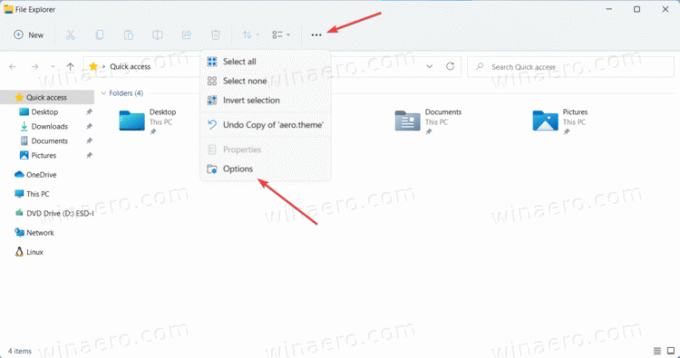
Შესრულებულია. შენიშვნა: Windows 11 File Explorer-ში ხელსაწყოთა ზოლის მორგება შეუძლებელია. მაინც მაინც.
დამატებითი მეთოდები File Explorer-ის პარამეტრების გასახსნელად
Windows 11-ში Explorer-ის პარამეტრების გასახსნელად რამდენიმე გზა არსებობს Windows-ის წინა ვერსიებიდან.
- დააჭირეთ Win + R და შეიტანეთ
control.exe საქაღალდეები. დააჭირეთ Enter. ამის შემდეგ Windows 11 გაიხსნება Ფოლდერის პარამეტრები დაუყოვნებლივ File Explorer-ში ახალი მენიუების გახსნის საჭიროების გარეშე.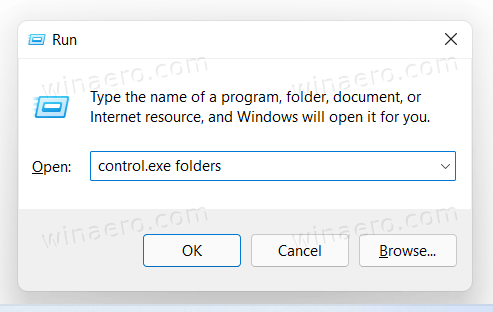
- გახსენით კლასიკური პანელი, შემდეგ დააწკაპუნეთ File Explorer-ის პარამეტრები.

- თუ თქვენ ხედავთ კატეგორიას, დააწკაპუნეთ გარეგნობა და პერსონალიზაცია > File Explorer-ის ოფციები.

- თუ თქვენ ხედავთ კატეგორიას, დააწკაპუნეთ გარეგნობა და პერსონალიზაცია > File Explorer-ის ოფციები.
- თქვენ ასევე შეგიძლიათ გამოიყენოთ Windows Search File Explorer-ის პარამეტრების საპოვნელად Windows 11-ში. დაჭერა გაიმარჯვე + ს ან უბრალოდ გახსენით Start მენიუ და დაიწყეთ აკრეფა Პარამეტრები. Windows 11 გაჩვენებთ File Explorer-ის ოფციებს ძიების შედეგებში.

Სულ ესაა. ახლა თქვენ იცით, როგორ შეცვალოთ საქაღალდეების პარამეტრები Windows 11-ში.